Kako nadograditi grafičku karticu
Plaši li vas mogućnost nadogradnje grafičke kartice za vaše stolno računalo? To je razumljivo jer ove komponente mogu koštati mnogo novca, ali to je zapravo prilično jednostavan i jasan proces - ali prvo morate znati kako nadograditi svoju grafičku karticu.
U ovom vodiču ćemo vam reći kako instalirati grafičku karticu na svoju matičnu ploču te kako je ažurirati najnovijim upravljačkim programima kako bi vaš hardver radio optimalno.
Postupak je isti i za Nvidia i za AMD grafičke kartice, s malim promjenama kod ažuriranja upravljačkih programa, ali do toga ćemo doći kasnije. Bez odlaganja, prijeđimo na to.
Povezano: Intel protiv AMD -a
Glavni koraci za nadogradnju grafičke kartice su sljedeći:
- Pobrinite se da nova grafička kartica stane u vaše računalo
- Deinstalirajte stare upravljačke programe
- Ugradite novu grafičku karticu
- Preuzmite nove upravljačke programe
Ovaj kratki sažetak trebao bi se pokazati korisnim popisom za provjeru pri integraciji nove grafičke kartice u vaše računalo, ali ako vam je potrebno više smjernica, također smo detaljnije razmotrili svaki korak u nastavku.
Prvi korak: Pobrinite se da vaša nova grafička kartica stane u vaše računalo
Prije svega, htjet ćete biti sigurni i pobrinuti se da vaša nova grafička kartica bude kompatibilna s vašim računalom i da će se zaista uklopiti u kućište vašeg računala.
Moderne grafičke kartice priključuju se na utor PCI-E, što se može vidjeti na donjoj slici. Gotovo svaka trenutno dostupna matična ploča trebala bi to sadržavati, pa to ne bi trebao biti problem.
Povezano: Najbolje grafičke kartice 2020

Jedino što bi vas zaista trebalo zabrinuti je veličina grafičke kartice. Čudovišno moćni modeli, poput Nvidijinog RTX 2080 Ti, prilično su zdepasti i zauzimaju puno prostora.
Ako koristite a Mini ATX i kompaktno kućište za računalo možda nećete moći smjestiti neke veće grafičke kartice. Ako koristite matična ploča i kućište u punoj veličini, tada veličina grafičke kartice ne bi trebala biti problem. Ipak, vrijedi provjeriti prije nego što prijeđete na sljedeće korake.
Također ćete se htjeti uvjeriti da vaš PSU može napajati vašu novu grafičku karticu. Imajte na umu da morate uzeti u obzir ukupnu potrošnju energije vašeg računala (CPU, RAM, matičnu ploču itd.), A ne samo svoj GPU kada ga uravnotežujete s snagom vašeg napajanja.
Drugi korak: Deinstalirajte stare upravljačke programe
Prije nego što počnete s priključivanjem nove grafičke kartice, vrijedi deinstalirati upravljačke programe vašeg trenutnog GPU -a. Tehnički je moguće preskočiti ovu fazu, ali to ponekad može dovesti do problema pri instaliranju nove kartice. Deinstaliranje starih upravljačkih programa toliko je jednostavno da biste to mogli učiniti i na siguran način.
Potražite "Upravitelj uređaja" na traci za pretraživanje sustava Windows 10. Odabirom ovoga otvorit će se novi prozor koji prikazuje kvar vašeg sustava. Morat ćete pronaći i otvoriti "adaptere zaslona". Sada bi se trebala pojaviti vaša grafička kartica, potencijalno zajedno s integriranom grafikom vašeg procesora.
Desnom tipkom miša kliknite svoju diskretnu grafičku karticu (vjerojatno označenu kao Nvidia GeForce ili AMD Radeon), a zatim odaberite "Deinstaliraj uređaj". Nakon što to učinite, isključite računalo i isključite sve kabele.
Povezano: Nvidia Ampere
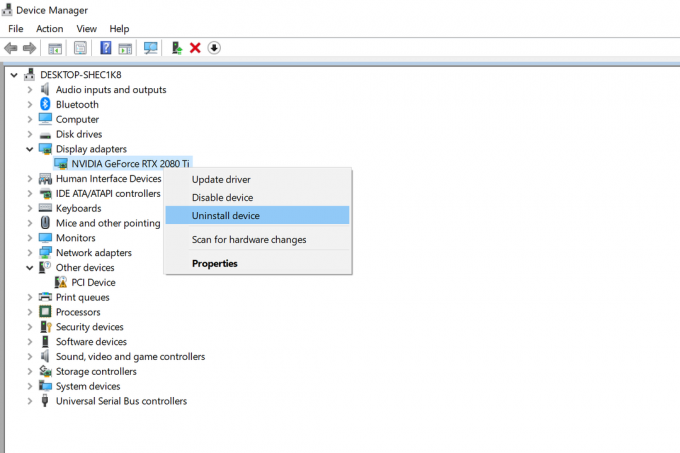
Treći korak: Instalirajte novu grafičku karticu
Nakon što se računalo isključi, a kablovi odvoje, možete početi otvarati računalo. Postupak će se razlikovati ovisno o kućištu računala koje posjedujete, pa je najbolje provjeriti priručnik za vaš slučaj. Ipak, većina ima uklonjivu bočnu ploču koju možete otvoriti uvijanjem ili odvrtanjem vijka.
Nakon što uklonite poklopac, trebali biste okrenuti računalo na stranu, tako da je matična ploča okrenuta prema gore. Grafička kartica trebala bi se lako uočiti, jer je jedna od najvećih komponenti unutra.
Prvo ćete htjeti odspojiti kabele za napajanje koji se mogu vidjeti u nastavku. U biti izgleda poput crnog bloka s raznim plastičnim iglama. Moguće je da vaša grafička kartica nema priključenu karticu, jer grafičke kartice male snage mogu funkcionirati i bez nje.
Povezano: AMD Navi 2X

6-pinski PCI-E konektor
Sada pogledajte oko stražnje strane računala (gdje obično priključujete HDMI / DisplayPort) i vjerojatno ćete vidjeti da je grafička kartica pričvršćena u kućište. Uklonite ove vijke i pobrinite se da ih stavite na sigurno mjesto.
Da biste konačno uklonili svoju staru grafičku karticu, pored nje ćete pronaći plastični jezičak PCI-E utor. To ponekad može biti teško postići ovisno o gužvi na vašoj matičnoj ploči. Pritisnite na nju i trebali biste čuti slabi klik, koji će zatim otpustiti grafičku karticu tako da je možete jednostavno izvući. Spremite svoju grafičku karticu na sigurno mjesto jer je prilično lako oštetiti te stvari.
Sada izvadite svoju novu grafičku karticu i obavezno uklonite svu ambalažu, uključujući i plastične listove koji su možda zalijepljeni za glavno tijelo. Tada ćete svoju novu grafičku karticu moći umetnuti u slobodni utor za PCI-E. Trebali biste čuti još jedan klik nakon što je umetnut, iako ćete možda morati primijeniti mali (stres, malo!) Pritisak kako biste bili sigurni da je sigurno postavljen.
Sada vratite te vijke i pričvrstite grafičku karticu u stražnju stranu kućišta računala. Priključci grafičke kartice trebali bi se lijepo poravnati sa stražnjom stranom kućišta radi lakšeg pristupa.
Na kraju, možete priključiti kabele za napajanje na grafičku karticu. Grafička kartica može zahtijevati 6-pinski ili 8-pinski konektor ili čak više priključaka za napajanje-to uistinu ovisi o tome koliko je vaša grafička kartica gladna energije. Samo provjerite je li svaki priključak za napajanje zauzet i spojen na napajanje.
Ako ste sigurni da je sve sigurno priključeno na vašu grafičku karticu, moći ćete ponovno spojiti bočnu ploču kućišta, a zatim ponovno postaviti računalo u uspravno stanje. Priključite priključke za napajanje natrag u računalo, a zatim možete ponovno uključiti računalo.
Četvrti korak: Instalirajte nove upravljačke programe
Ako ste pravilno slijedili svaki korak i sve vaše komponente rade, računalo bi se trebalo uključiti. Ako se suočite s praznim zaslonom, ponovite treći korak kako biste bili sigurni da je vaša grafička kartica ispravno priključena.
Ako se vaše računalo pokrene, vaša grafička kartica će vjerojatno raditi na osnovnim upravljačkim programima koje pruža Windows. Morat ćete preuzeti najnovije upravljačke programe od proizvođača svoje grafičke kartice (Nvidia ili AMD) kako biste osigurali optimalne performanse.
Objašnjeno: Što je praćenje zraka?
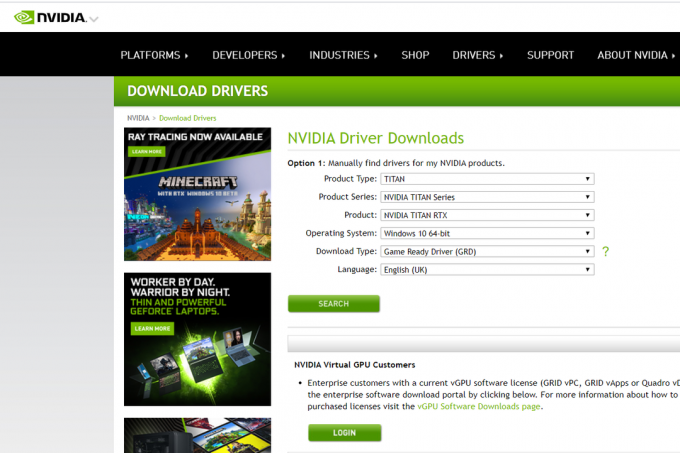
To je, međutim, vrlo jednostavno učiniti jer jednostavno posjetite Nvidia ili AMD -ove web stranicu upravljačkog programa (ovisno o tome koja je tvrtka proizvela grafičku karticu), potražite svoju grafičku karticu, a zatim preuzmite najnoviji upravljački program.
Ovo bi također trebalo automatski preuzeti Nvidijino GeForce Experience /AMD -ov Radeon Software Adrenalin 2020 Izdanje također, koje je vrlo korisno za osiguravanje da imate najnovije upravljačke programe kada su novije iteracije pušten.
Nakon preuzimanja upravljačkih programa i ponovnog pokretanja računala, trebali biste krenuti. Uživajte u igranju i stvaranju s novom grafičkom karticom!
Zašto vjerovati našem novinarstvu?
Osnovana 2004., Trusted Reviews postoji kako bi našim čitateljima dala temeljite, nepristrane i neovisne savjete o tome što kupiti.
Danas u svijetu imamo 9 milijuna korisnika mjesečno, a godišnje procjenjujemo više od 1.000 proizvoda.



